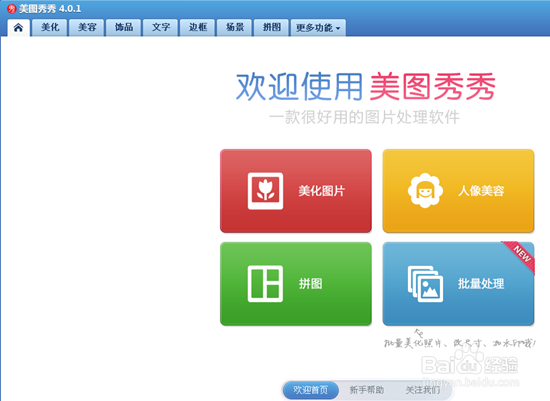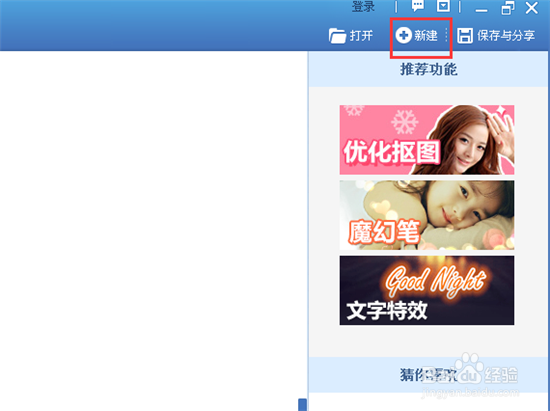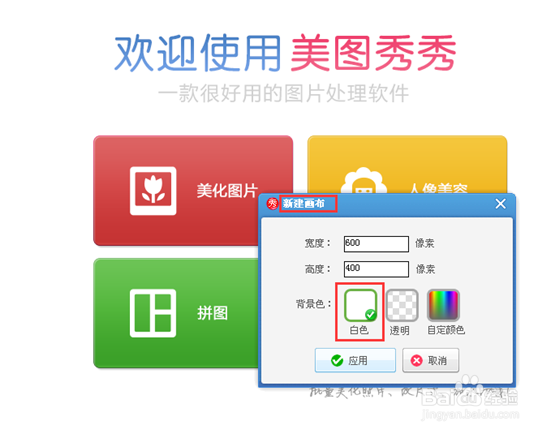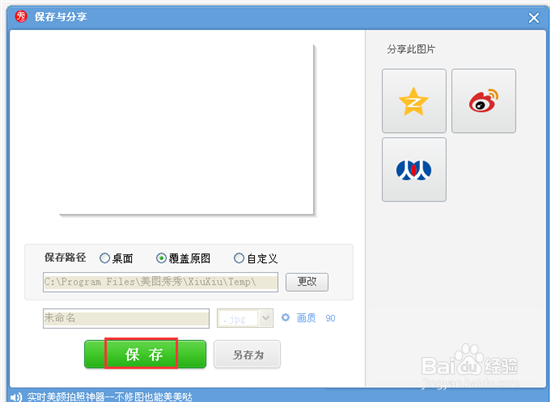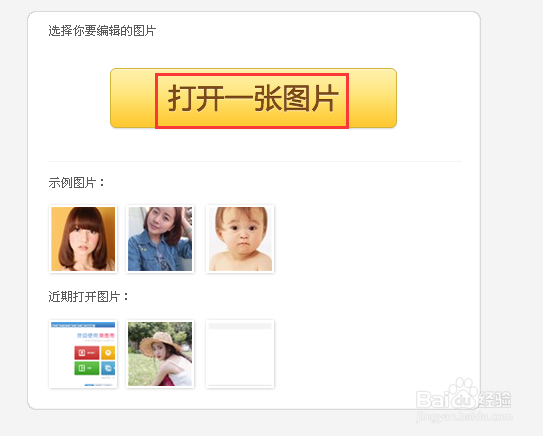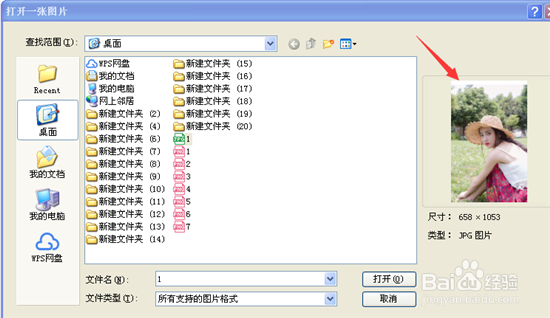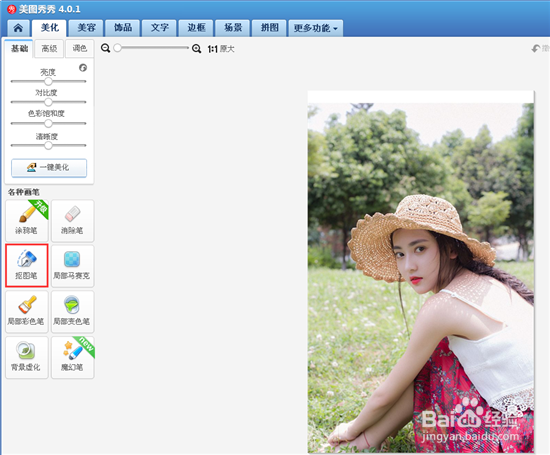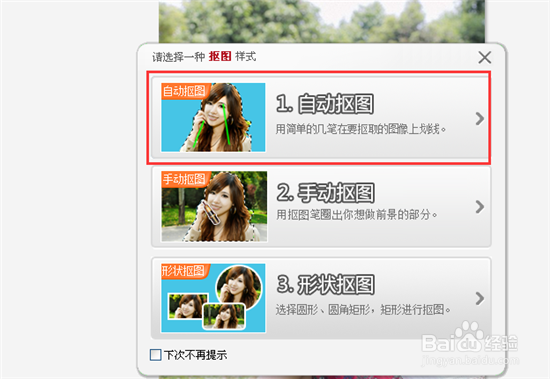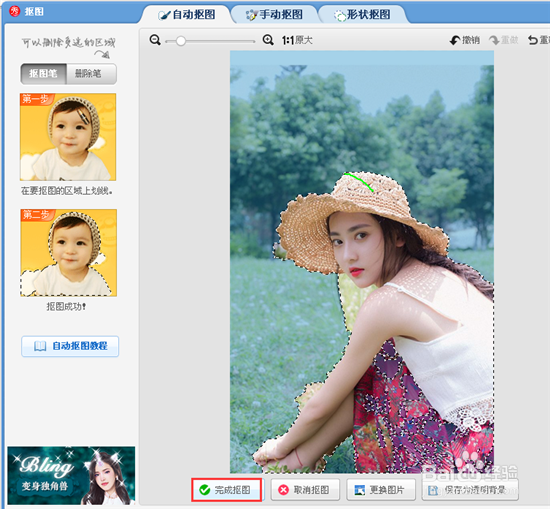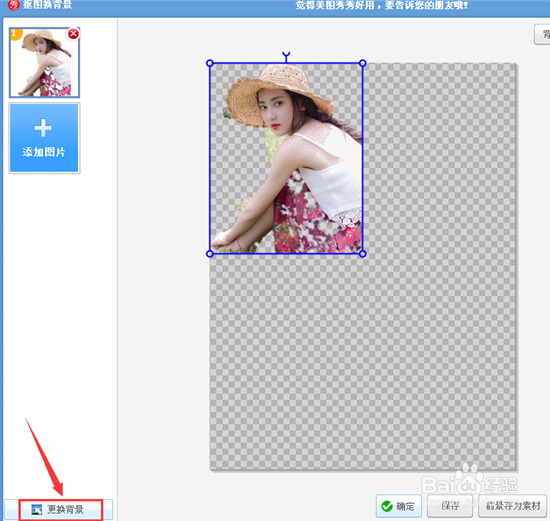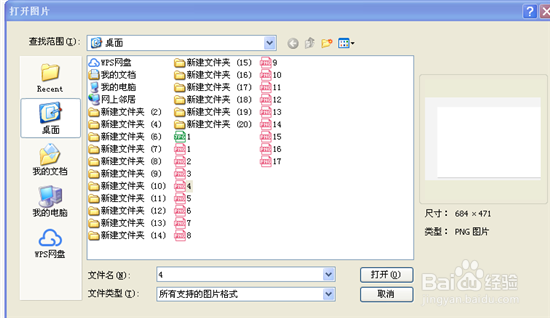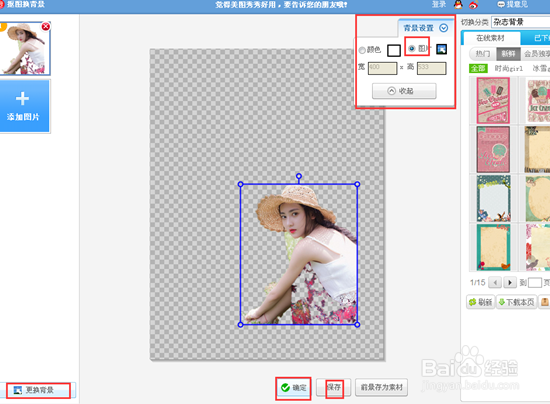美图秀秀如何把背景换成白色
1、首先打开美图秀秀制图软件,点击里面的新建按钮,进行新建功能菜单选项。
2、接着弹出来,新建画布功能,而且里面已经默认白薄本窭煌色为画布,咱们点击应用。然后弹出的是白色画布,咱们点击保存,把它保存下来,而且要记住保存在哪一张,等下要用到就不要一张张去翻了。
3、点击保存后,开始进行兔脒巛钒图片处理,就是把图片背景换成白色。那我们先打开那张需要处理的图片来进行操作。点击打开一张图片,进行图片选择。
4、打开此图片后,我们用美图秀秀的抠图功能把图片抠出来,一般用自动抠图比较方便,当然如果是那种精密度要求很高的,就需要手动抠图。
5、进行自动抠图,只需在图片上画一条线,就可以把整个图自动抠下来,记得要点击完成抠图。
6、图片抠下来点击左下角的更换背景。更换背景时,右上角那里找到先保存下来那张背景是白色的图片。
7、更换好后,点击保存即可,现在的图片背景就是白色的了。你学会了吗?
声明:本网站引用、摘录或转载内容仅供网站访问者交流或参考,不代表本站立场,如存在版权或非法内容,请联系站长删除,联系邮箱:site.kefu@qq.com。
阅读量:89
阅读量:50
阅读量:96
阅读量:65
阅读量:50